Um Pool de Aplicativos define um grupo de um ou mais processos de trabalho (Worker Process), configurado com definições comuns que atendem uma ou mais aplicações atribuídas a este Pool.
Podemos ver abaixo na figura os componentes de um ‘Application Pool’
Cada Application Pool utiliza 1 ou 2 modos de integração .NET (Modo Integrado e Modo Clássico) para executar aplicações ASP.NET. O modo definido para o Application Pool define como será processado qualquer requisição que chegar a este Pool. Como mostra a figura abaixo.
Modo Integrado: Permite que o IIS processe requisições no Application Pool utilizando o “Integrated Pipeline”, isso permite que os módulos do ASP.NET participem do processamento das requisições.
Modo Clássico: Utiliza o pipeline de processamento do IIS 6, inicialmente as requisições são processadas através dos módulos do IIS7, as requisições do ASP.NET são transportadas para o que chamamos de “ISAPI Filter – aspnet_isapi.dll”, o pipeline de processamento do ASP.NET é separado do pipeline de processamento do IIS7, isto é, o fluxo de processamento é muito mais lento do que o Modo Integrado como mostra a figura abaixo.
Ou seja, o processamento de requisições do tipo ASP.Net serão executadas em outro Pipeline e com isso o tempo de execução será maior.
O módulo nativo ou integrado permite uma execução muito mais rápida e eficaz das requisições Web.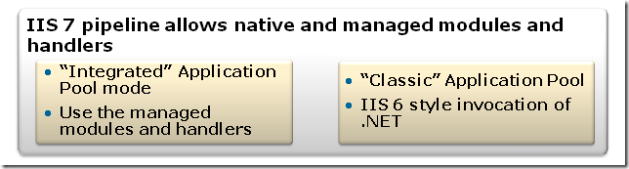
Com isso devemos sempre que possível utilizar o modo integrado do IIS7 para ter mais performance e controle em nosso ambiente Web.
Veremos quais os passos necessários para a criação.
Existem 2 formas de criar um Application Pool pela GUI.
1. Voce pode criar um pool manualmente e depois assimilar um site para este pool.
2. Criar um novo site, definir um Application Pool existente, ou criar um novo.
Abaixo as 2 maneiras de fazer, veja:
Criando Application Pool manualmente
1. Selecione “Pool de Aplicativos” ou “Application Pool”, clique com o botao direito e em seguida “Adicionar Pool de Aplicativos”.
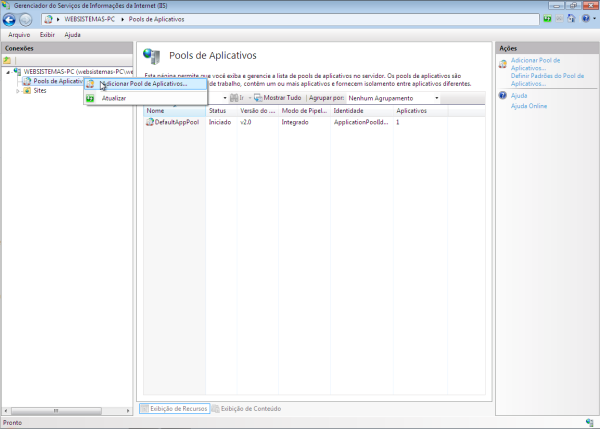
2. Selecione o nome para o Application Pool
3. Selecione a versao do .NET Framework que sera utilizado no Application Pool
4. Selecione o Modo do Pipeline
5. OK
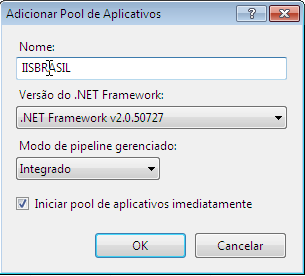
6. Verificando a criação (Selecione “Pool de Aplicativos” > Visualize o painel central)”:
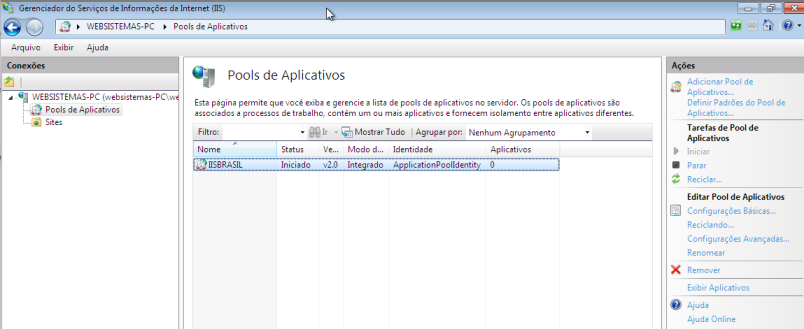
7. Notem que em “Aplicativos” esta igual a “Zero”, isso significa que o Pool que nos criamos nao esta gerenciando nenhum site no momento.
Criando o Application Pool de forma “Automatica”
1. Clique com o botao direito em cima de “Sites” > Adicionar Sites
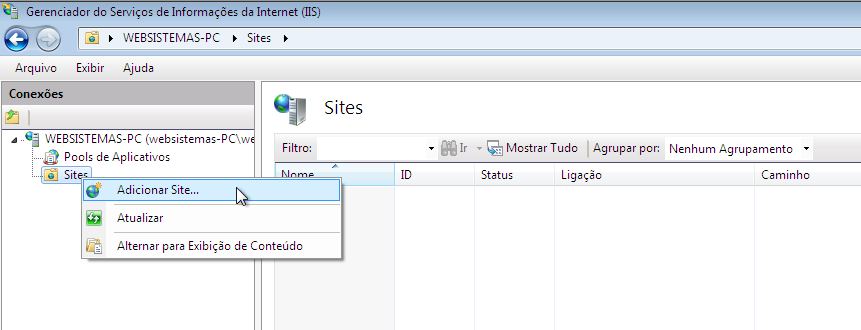
2. Na box “Nome do site” percebam que quando começarem a digitar, automaticamente sera preenchido a box “Pool de Aplicativos”, desta forma quando clicar em “OK” , o POOL sera criado automaticamente, outra opção seria clicar em “Selecionar” e escolher um POOL existente.
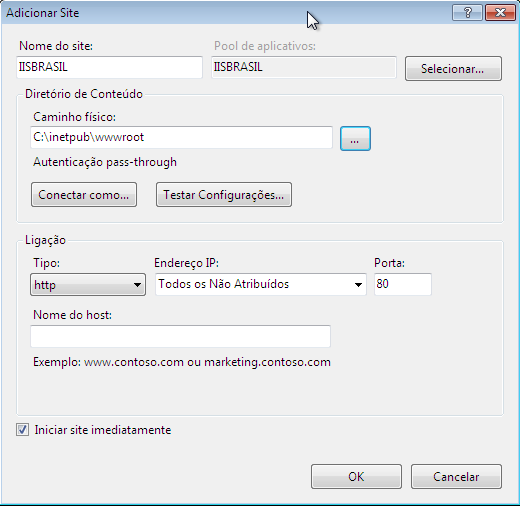
3. Apos o preenchimento dos campos clique em “OK”.
4. Verifique a criação (Selecione “Pool de Aplicativos”, notem que em “Aplicativos” o Value agora esta “1″, isso significa que existe um Site associado a este POOL, que no caso foi o que criamos acima.

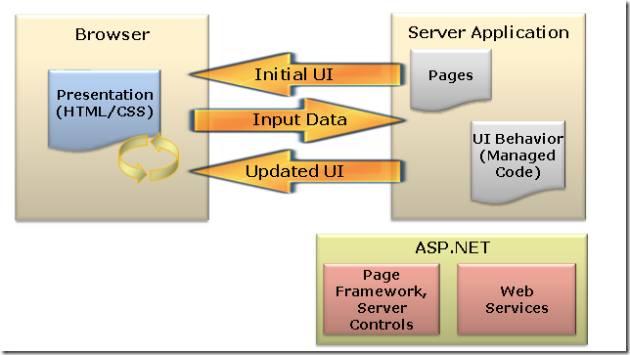
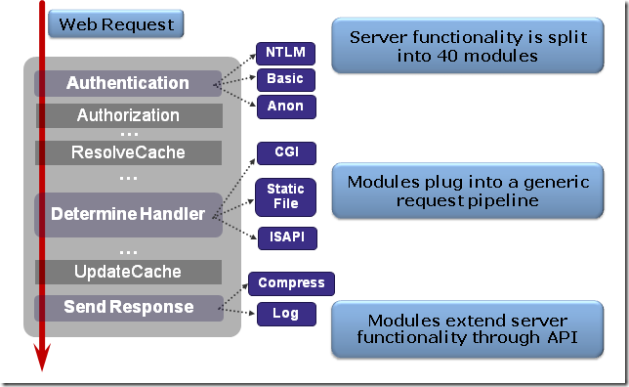
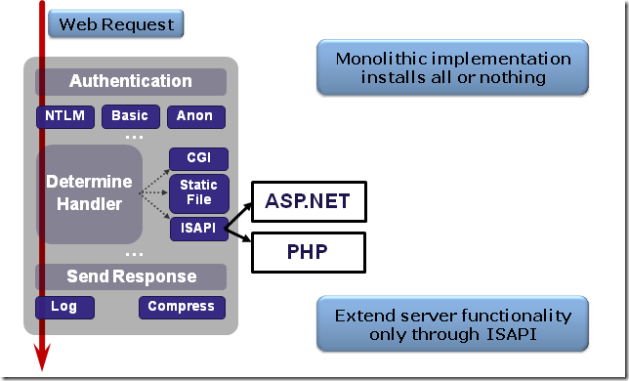
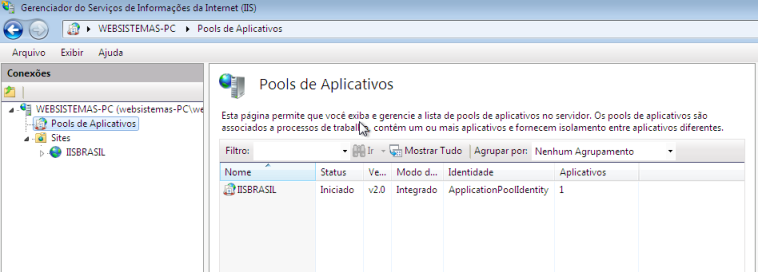
Nenhum comentário:
Postar um comentário